保存 PDF 一頁的 3 種快速方法(帶步驟)
如果您曾經使用過 PDF 文件,您就會知道它們的大小。 有時你有一個巨大的、無窮無盡的 PDF 文件,而你只需要整個文件中的一頁。 在這種情況下,保留所有其他頁面是沒有意義的。 為什麼不干掉他們?
嗯,你可以。 如果您想知道如何在 PDF 文件中只保存一頁,那麼您來對地方了。 首先,我們將快速了解您可能需要從 PDF 中略過一頁的原因。 然後,我們將向您展示一些簡單的方法來實現它。

為什麼在 PDF 中只保存一頁?
僅從 PDF 文件中提取您需要的信息是有好處的。
PDF 文件通常會很大。 保留一個或多個特定頁面的能力將使您的文件更小,從而節省設備或計算機上的磁盤空間。 它還可以更輕鬆地作為電子郵件或文本的附件發送。 快速輕鬆地移動數據總是一件好事!
如果一頁是表格或人們需要打印的東西,最好只打印一頁而不是浪費紙張。 是的,Adobe 允許您打印文檔的特定頁面。 但是,通常,當有人收到一個大的時,他們只是打印整個東西。 這是一個巨大的紙張浪費!
有時,可能有一個文檔,我們希望其他人只看到一頁的信息。 其他可能包含敏感或專有信息。 保存一頁將允許您僅發送您希望他們看到的內容。
最後,如果您的文檔很大,它可能包含大量文本。 有時最好只提供讀者需要的相關信息,這樣他們就不會被其他內容分心。
保存 PDF 一頁的幾種方法
無論出於何種原因必須從 PDF 中提取特定頁面,都有多種方法可以完成。
使用Adobe Acrobat
如果你有 使用Adobe Acrobat 安裝正確的工具後,您可以選擇所需的頁面,將其解壓縮,然後將其保存到包含一頁的文件中。 雖然這是一個簡單的解決方案,但它要求您擁有一些 Adobe 的付費工具。 不是每個人都可以使用這些工具。
微軟Word
另一種方法是打開文檔,選擇頁面,然後將其複製到剪貼板。 然後,您可以將其粘貼到 Microsoft Word 中並將其保存為 PDF 文件。 這種方法也很有效。
警告:您必須有可用的 Microsoft Word; 如果您還沒有它,您將不得不購買它。
使用 Microsoft Word 方法,您還將丟失文檔中的任何格式。 在文檔看起來與原始文檔相似之前,您可能會花費大量時間在 MS Word 中編輯文檔——這既令人沮喪又耗時。
另一種方法:在 Adobe Acrobat Reader 中打開文檔,然後對所需頁面進行屏幕截圖。 然後,您可以將其保存為圖像文件並將其用作您的一頁。 但是有一個缺點:除非您使用屏幕複製工具,否則您將無法編輯文本 SnagIt的.
如果您確實希望圖像在 PDF 文件中,您可以將其粘貼到 Word 文檔中,然後將其保存為 PDF 文件。 同樣,此方法和上述方法要求您擁有特定的軟件或工具,例如 小PDF——有時這些工具要花錢。
最後,我們有最簡單的方法:使用谷歌瀏覽器打開文件(它也適用於 Microsoft Edge),選擇您想要的頁面,然後將其打印到新的 PDF 文件。
相關閱讀: 最佳 PDF 編輯器軟件
我的首選方法:使用您的瀏覽器
使用 Google Chrome,您可以輕鬆打開 PDF 文件並將所需頁面打印/保存到新文件中。 最重要的是,這個是免費的。
擁有 Chrome 後,使用以下步驟將 PDF 文檔中的一個或多個頁面保存到新的 PDF 文檔中。
雖然這些說明適用於 Windows 環境,但您可以使用類似的步驟在其他操作系統上執行相同的操作。
第 1 步:打開原始 PDF 文件
使用資源管理器導航到要修改的 PDF 文件。 右鍵單擊該文件,選擇“打開方式”,然後選擇“Google Chrome”。
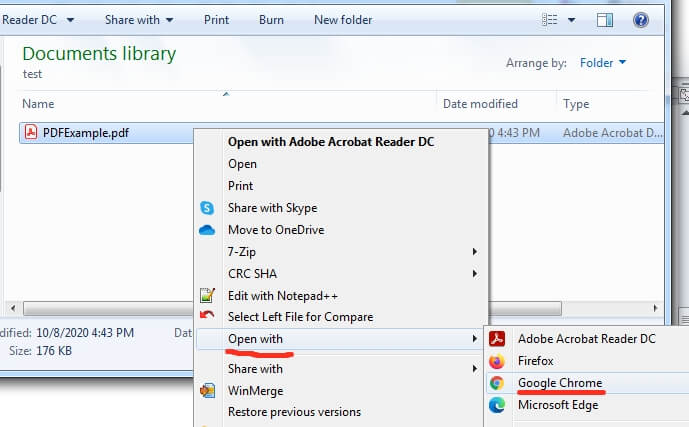
第二步:點擊打印機圖標
文件在瀏覽器中打開後,在右上角查找小打印機圖標。 您可能需要將鼠標指針懸停在文檔上才能顯示。 單擊打印機圖標。
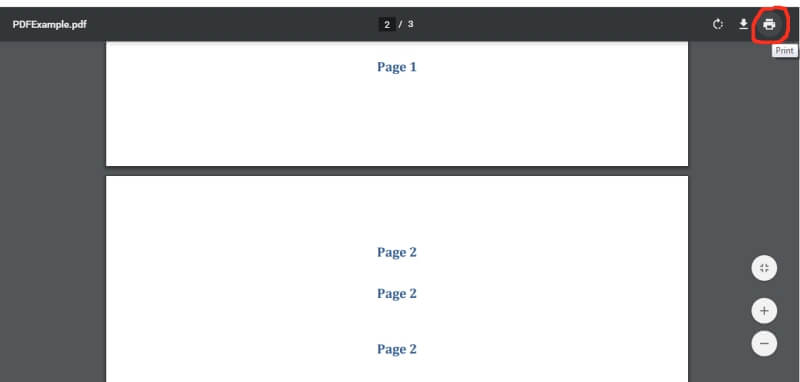
第 3 步:選擇“另存為 PDF”作為目標
看到打印窗口後,您將看到一個下拉選項,可讓您選擇目的地。 該列表很可能包含一個打印機列表 – 但它也將有一個顯示“另存為 PDF”。 選擇“另存為 PDF”選項。
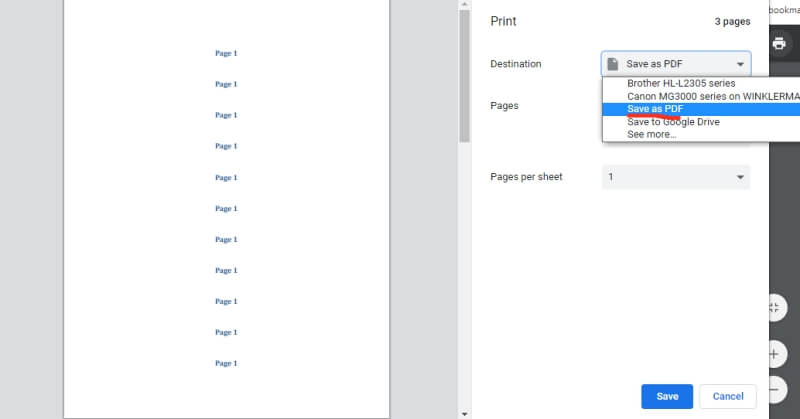
第 4 步:輸入您要導出的頁碼
在“頁面”字段中選擇“自定義”。 在它下方,您可以鍵入要導出的頁碼。 使用連字符選擇一系列頁面,例如“5-8”。 您還可以選擇使用通用分隔的單個頁面,例如“5,7,9”。
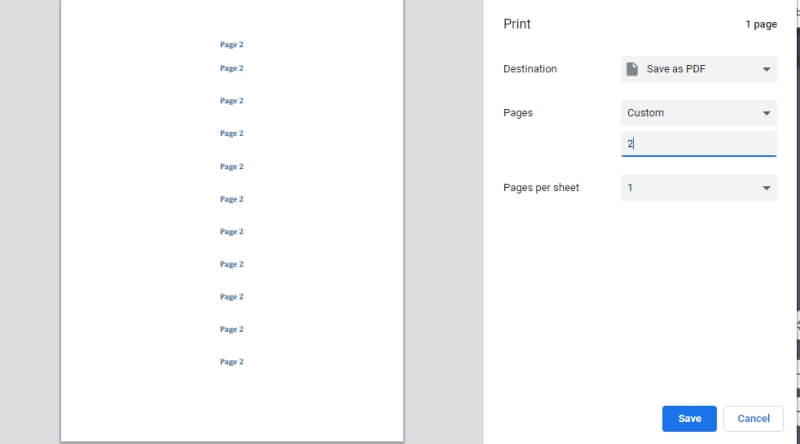
選擇頁面後,單擊“保存”按鈕。
第 5 步:選擇保存新文件的名稱和位置
為文件選擇一個新名稱和位置,然後單擊“保存”。
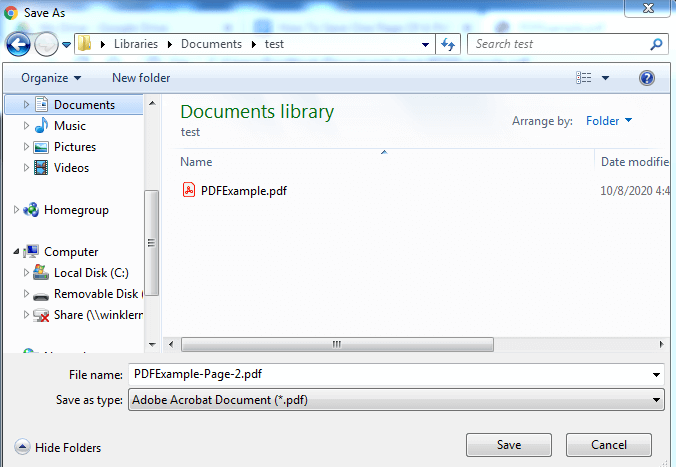
第 6 步:打開新的 PDF 文件進行驗證
保存新文件後,導航到其位置,然後打開它。 您想驗證它是否包含您期望的頁面。 如果它是正確的,那麼你就完成了。
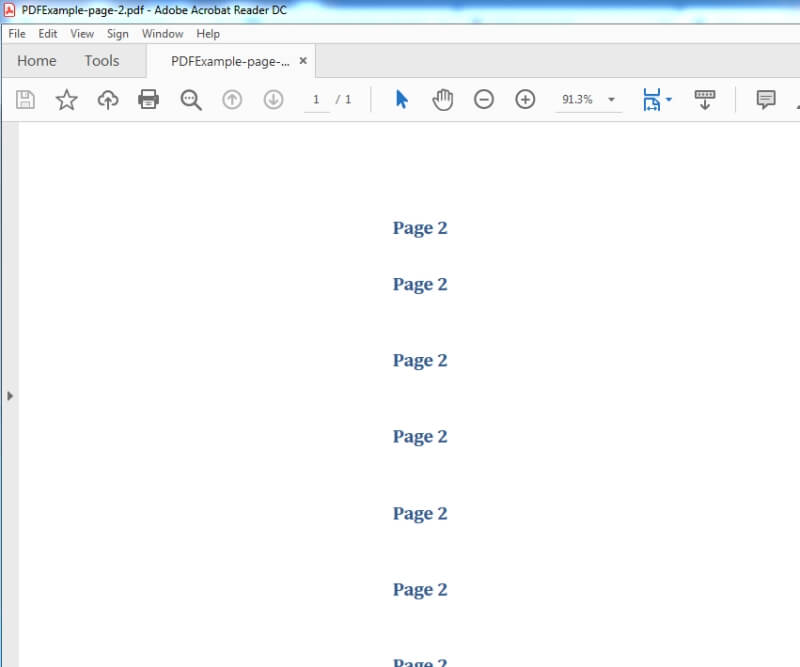
最後的話
當您需要將 PDF 文件中的一頁甚至多頁保存到新文件中時,有很多方法可以完成。 其中許多都需要您需要購買的工具,但使用 Chrome 瀏覽器是快速、簡單且免費的。
我們希望本文能幫助您提高效率和生產力。 與往常一樣,如果您有任何問題或意見,請告訴我們。
最新文章